Videoer er det mest attraktive medie til at formidle information og koncepter. Ukorrekt tekst i videoer vil dog distrahere seernes opmærksomhed og forringe videoernes effekt.
Derfor introducerer denne artikel tre måder at fjerne tekst fra video gratis. Forresten, hvis du spekulerer på, kan du fjerne tekst fra en video i CapCut, del 3 er løsningen for dig.
- Del 1. Sådan fjerner du tekst fra video i henhold til forskellige teksttyper
- Del 2. Fjern nemt alle slags tekster fra videoer med AVAide Video Converter
- Del 3. Sådan fjerner du tekst fra Video CapCut
- Del 4. Fjern tekst fra video online gratis med AI
- Del 5. Ofte stillede spørgsmål om fjernelse af tekst fra video
Del 1: Sådan fjerner du tekst fra video i henhold til forskellige teksttyper
For at fjerne tekster fra videoer og få tilfredsstillende resultater, bør vi først være klar over, hvilken slags tekst der kan forekomme i videoer, og træffe tilsvarende foranstaltninger. Generelt, afhængigt af tekstens baggrund og varighed, er der fire hovedtyper af tekst i en video:
1. Tekst på en ren farvebaggrund
Hvis du har tekst på en ren farvet baggrund, eller hvis baggrunden ikke er rodet, tillykke! Teksten er nem at fjerne.
• Beskær teksten: Du kan beskære området med tekst. Senere kan du erstatte det med den samme baggrundsfarve.
• Juster opløsning: Hvis teksten er placeret i de sorte bjælker i hjørnet af videoen, vil beskæring af disse bjælker fjerne teksten uden at påvirke indholdet væsentligt. Men dette vil ændre videoens opløsning.
• Batchredigering: Denne beskæringsteknik er nyttig til batchredigering. Fordi den fjerner tekst fra flere klip ved at beskære det tekstholdige område.

2. Undertekst og enkelt vandmærke
Undertekster er den mest almindelige tekst i videoer. Typisk strækker undertekster sig gennem hele videoen, og deres baggrund er ofte sofistikeret.
• Sløringsmetode: Brug en sløringseffekt til at blødgøre tekstområdet, så det blandes med baggrunden, især ved statiske vandmærker eller simple undertekster. Dette vil ikke påvirke de nye undertekster, hvis du planlægger at tilføje dem senere.
• Vandmærkefjerner: For høj nøjagtighed kan du bruge Avaide Video Converter, Vmake, Capcut, Canva og flere værktøjer til at fjerne tekst fra video uden sløring.
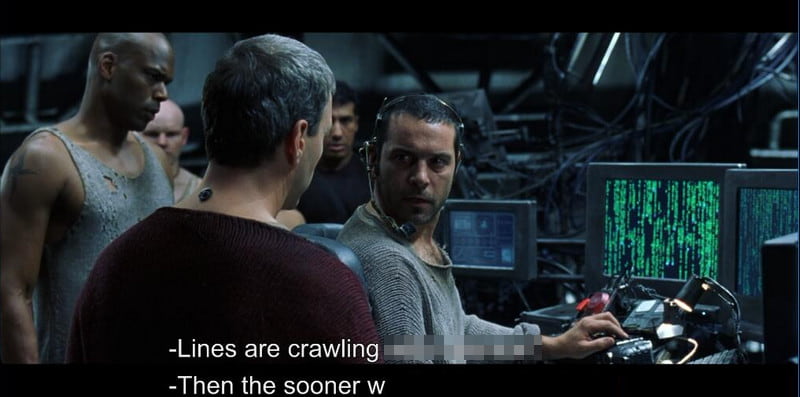
3. Tekst, der varer kort tid
Hvis tekst i en video kun varer i en kort periode og har klare grænser, kan du også sløre den. Men dette kan forvirre dette publikum, og sløringen kan virke som en fejl.
• Klistermærkeoverlay: Dette er en nem metode at bruge. Men det virker muligvis ikke til at fjerne bevægelig tekst fra video.

4. Hele skærmen vandmærke
Det er udfordrende at fjerne vandmærker eller logoer i fuld skærm. Fordi det kræver omfattende redigering. Store vandmærker forvrænger ofte videoens kvalitet, hvis de fjernes forkert.
• Avanceret videoredigeringssoftware: Brug professionelle værktøjer som Adobe Premiere Pro til fjernelse af videovandmærker med høj præcision.
• AI-baseret videovandmærkefjerner: For hurtigere resultater er betalte AI-værktøjer som HitPaw eller AniErasure ofte effektive til at fjerne vandmærker på hele skærmen med minimalt kvalitetstab.

Del 2: Fjern nemt alle slags tekster fra videoer med AVAide Video Converter
AVAide Video Converter er en professionel desktop-software, der konverterer videoer til forskellige formater, og du kan også bruge den til nemt at fjerne tekster fra videoer. Når du har installeret det, kan du uploade en video til programmet og indstille tekstområdet til at sløre det. Derefter kan du fjerne tekst fra den video i det indstillede område med et enkelt klik.
Du kan angive start- og sluttidspunktet for hvert sløringsområde for at opfylde forskellige tekst-optrædende tidspunkter. For hvert sløringsområde kan du slippe deres grænser for at justere deres størrelse og placering eller ændre antallet direkte for at justere området pixel for pixel. Du kan sammenligne original- og eftervideoerne gennem hele processen. Bortset fra det, før du eksporterer outputtet, giver AVAide Video Converter dig mulighed for at indstille videoens koder, zoomtilstand, bitrate osv., hvis du ser frem til video i høj kvalitet og ønsker at gør din video klarere.
- Fjern tekst fra videoer nemt og værdifuldt uden kvalitetstab.
- Hardwareacceleration til hurtigt at fjerne tekster fra store videoer.
- Understøtter 1080p/4K/5K/8K videooutput og mere end 300 video/DVD-formater.
- Understøtter mange brugervenlige funktioner som at lave GIF'er og forbedre videokvaliteten.
Lad os se, hvordan du fjerner tekst fra en video med AVAide Video Converter.
Trin 1Download dette program fra de tidligere links. Installer og start den. Klik på Flere værktøjer fanen øverst til højre. Søg eller vælg Fjerner video vandmærke.

Trin 2Klik på knappen Tilføj, og vælg din video med tekst.

Trin 3Klik nu på Tilføj område til fjernelse af vandmærke og juster dens størrelse og position. Klik derefter på Eksport knappen for at gemme outputvideoen til standardstien.
Der er flere indstillinger, du kan foretage før eksport. Klik for eksempel på øje-knappen øverst til venstre for at sammenligne original- og outputvideoen, indstille start- og sluttidspunkter, specificere outputvideoens format osv. ” /]
Efter at have fjernet tekster fra videoen, kan du være velkommen til at upload videoen til Instagram og anden software til sociale medier.
- Fordele
- Brugervenlig grænseflade til hurtig fjernelse af tekst.
- Understøtter 1080p, 4K og 8K videooutput med resultater i høj kvalitet.
- Sæt fart på store videoredigeringsopgaver med hardwareacceleration.
- Ulemper
- Desktop-softwaren kræver installation.
- Gratis prøveperiode har nogle begrænsninger.
Del 3: Sådan fjerner du tekst fra Video CapCut
CapCut er en stadig mere populær videoredigeringssoftware som et alternativ til Adobe Premiere, fordi den er nem at bruge og alligevel har mange avancerede funktioner på samme tid. Det har mange smarte videomaterialer og effekter, som skabere af sociale medier foretrækker. Hvis du er en hjemmesideindholdsskaber og redigerer WebM-videoer, kan du også bruge CapCut til komprimere WebM-filer og upload dem derefter til hjemmesiden.
Lad os uden videre se, hvordan du fjerner tekst fra en eksisterende video CapCut trin for trin.
Trin 1Start CapCut og opret et nyt projekt. Klik Importere for at uploade din eksisterende video.
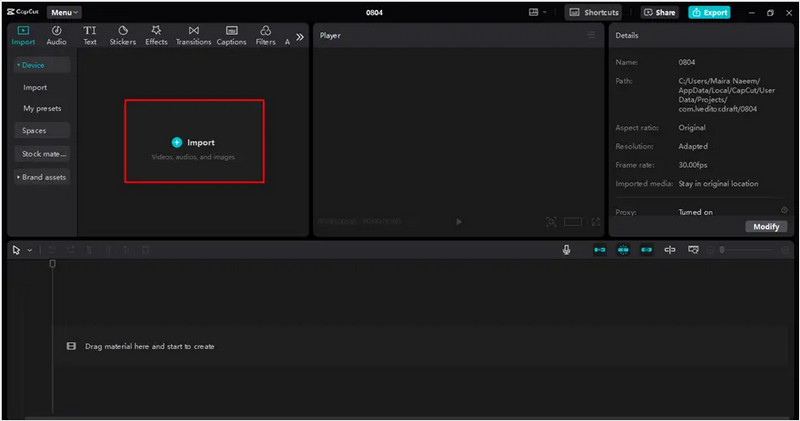
Trin 2Træk den uploadede video til tidslinjen. Afspil derefter videoen og hold pause på et punkt, hvor teksten er usynlig. Beskær og indsæt det område, og juster dets tidslinje, så det dækker den periode, hvor teksten forekommer.
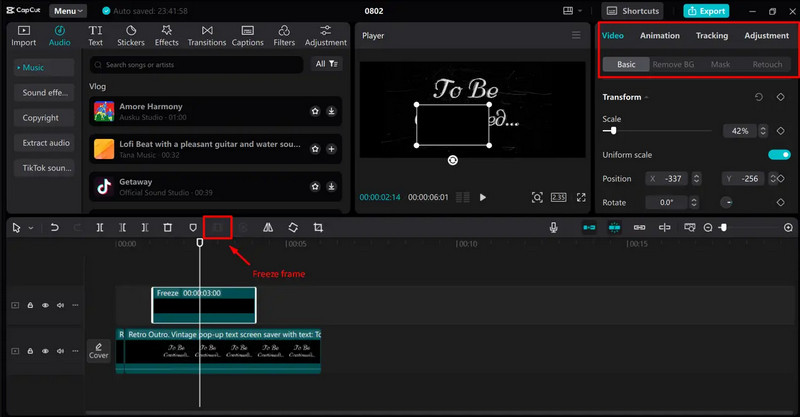
Trin 3Klik på Eksport knappen øverst til højre. Juster parameteren og klik Eksport igen for at gemme den.
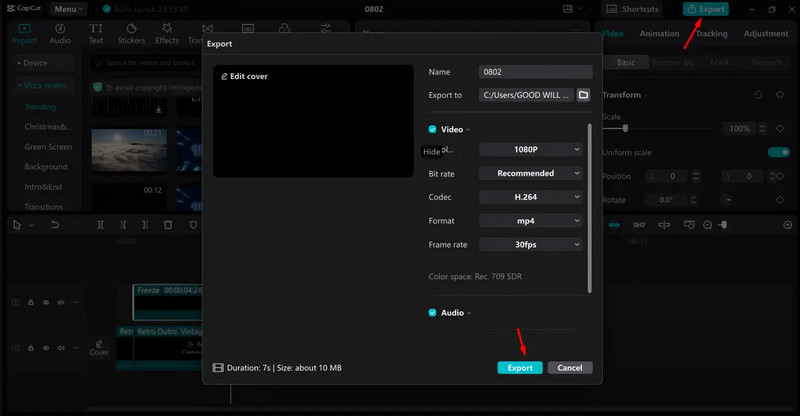
- Fordele
- Eksporter video i 1080p.
- Nem og gratis at bruge til almindelig videoredigering.
- Tilbyder en række filtre, effekter og avancerede værktøjer.
- Ulemper
- Ikke så præcis til tekstfjerning som professionel software til fjernelse af vandmærker.
- AI-baggrundsfjerneren er tilgængelig i Capcut Pro-versionen.
Del 4: Fjern tekst fra video online gratis med AI
Når du står over for den vanskelige opgave at fjerne tekst i en video, skal du overveje AI-fjerner. På den ene side er de mere intelligente. På den anden side er de nemme at betjene, men bevarer samtidig fremragende resultater. Lad os fjerne tekst fra videoen ved hjælp af et onlineværktøj: Media io.
Trin 1Åbn en browser, indtast Media io og log ind. Klik på upload-knappen for at uploade din video med tekst.
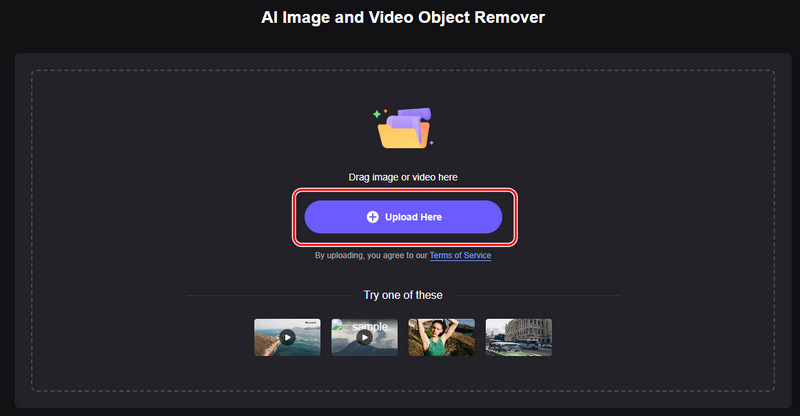
Trin 2Fjern tekster og klik Fjern objekter nu i nederste højre hjørne.
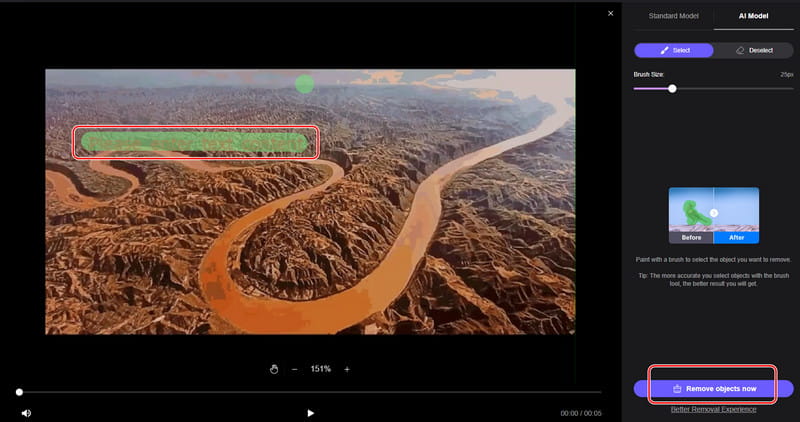
Trin 3Vent til det behandles. Det tager længere tid end desktop-software. Efter vellykket behandling, klik Hent og indstil en outputmappe til det.
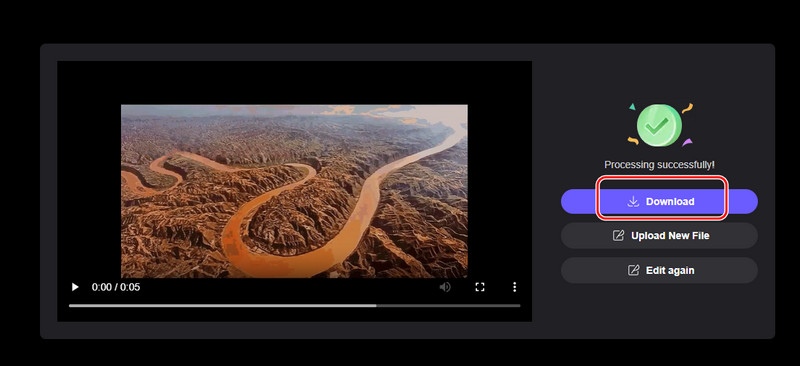
- Fordele
- Gratis at bruge med nemme træk-og-slip-funktioner.
- Fungerer i alle browsere og på enhver enhed baseret på internetforbindelse.
- Ulemper
- Internetafhængighed og høj brugertrafik kan sænke behandlingshastigheden.
- Begrænsninger i filstørrelsen på den gratis version.
Del 5. Ofte stillede spørgsmål om fjernelse af tekst fra video
Hvordan trækker man tekst ud af en video?
Du kan bruge AVAide Video Converter til at udtrække undertekstfilen fra videoen. Hvis teksten er tilføjet i videobillederne, kan du bruge værktøjet Watermark Remover til at fjerne den.
Hvordan sletter jeg skrifttypen i en video?
Du kan bruge AVAide Video Converter til direkte at justere skrifttypen til en simpel stil som SFU. Hvis teksten er brændt ind i videobillederne, kan du kun fjerne teksten på samme måde som at fjerne et vandmærke.
Hvad er den bedste måde at fjerne tekst på til videoer?
Den bedste tekstfjerner til videoer bør være AI-baserede værktøjer som Canva, AVAide Video Converter eller Wondershare UniConverter. De kan automatisk fjerne tekst eller vandmærke fra dine videoer.
Sådan fjerner du tekst fra en eksisterende video CapCut eller andre programmer? Det afhænger af forskellige teksttyper i videoer. Denne artikel introducerer fire målinger til at fjerne tekst fra video og illustrerer tre metoder trin for trin. Hvis du har prøvet nogen af dem, er du velkommen til at skrive en kommentar og dele dit eksperiment.
Din komplette videoværktøjskasse, der understøtter 350+ formater til konvertering i tabsfri kvalitet.
Videoforbedring
- Opskaler 1080p til 4K
- Opskaler 480p til 1080p
- Nedskaler 4K til 1080p/720p
- Nedskaler 1080p til 480p
- Opskaler DVD til 1080p/720p
- Ret video i dårlig kvalitet
- AI Video opskalere
- Forbedre videokvaliteten
- Forbedre TikTok-videokvaliteten
- Bedste videoforstærker
- Video Enhancer-app til iPhone og Android
- Bedste 4K Video Enhancer
- AI opskalere video
- Ryd op i videokvalitet
- Gør video i højere kvalitet
- Gør en video lysere
- Bedste Blur Video App
- Ret slørede videoer
- Forbedre zoom videokvalitet
- Forbedre GoPro-videokvaliteten
- Forbedre Instagram-videokvaliteten
- Forbedre Facebook-videokvaliteten
- Forbedre videokvaliteten på Anroid og iPhone
- Forbedre videokvaliteten i Windows Movie Maker
- Forbedre videokvaliteten i Premiere
- Gendan gammel videokvalitet
- Skærp videokvalitet
- Gør videoen mere tydelig
- Hvad er 8K-opløsning
- 4K-opløsning: Alt hvad du behøver at vide [Forklaret]
- 2 fantastiske måder at øge videoopløsningen uden tab
- Videoopløsningskonverter: Ting at overveje, når du får en
- Den fremragende 5K til 8K-konverter, du ikke bør gå glip af!
- Fjern baggrundsstøj fra video: Med tre effektive måder
- Sådan fjerner du korn fra video ved hjælp af de 3 bemærkelsesværdige måder



 Sikker download
Sikker download


